Microsoft Office 365 설치를 복구하는 방법

언젠가는 Microsoft Office 응용 프로그램이 작동하지 않습니다. 이러한 상황이 발생하면 Office 365에서 복구 유틸리티를 실행하는 방법을 살펴 보겠습니다.
언젠가 Microsoft Office 응용 프로그램 또는다른 하나는 부서 질 것이다. 예를 들어 제품군의 응용 프로그램이 열리지 않거나 응답하지 않거나 오류 메시지가 나타납니다. 다행히이 제품군에는 이러한 유형의 문제를 해결하는 데 사용할 수있는 도구가 포함되어 있습니다.
최근에 Outlook에 문제가 없었습니다.전혀 발사; 스플래시 화면에 계속 붙어 있습니다. 애드온을 비활성화해도 도움이되지 않았습니다. 그래서 Office를 복구하는 다음 최상의 옵션으로 전환했습니다. Microsoft는 미디어를 설치할 필요없이 인터넷을 통해 복구 파일에 쉽게 액세스 할 수있는 간편 실행 기술을 기반으로하는 Office 365 릴리스로 복구 옵션을 개선했습니다.
Microsoft Office 365 복구
제어판에서 프로그램 및 기능을 열어 시작하십시오. Windows 10에서는 숨겨진 빠른 액세스 메뉴를 끌어서 갈 수 있습니다.
있으면 프로그램 목록에서 Microsoft Office 365를 선택한 다음 명령 모음에서 변경 / 복구를 선택하십시오.
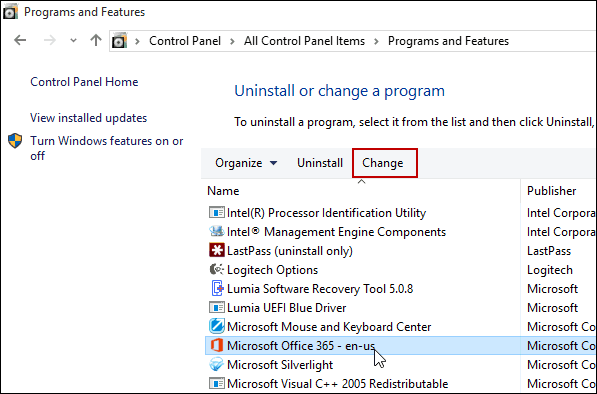
이제 복구 마법사가 시작될 때까지 기다리십시오.
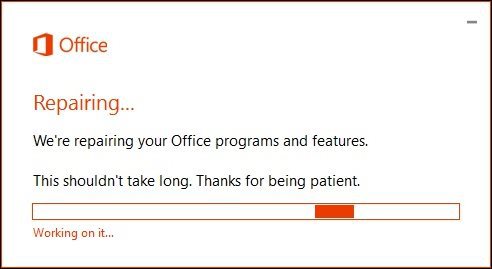
수리하려는 유형을 선택하십시오행하다. 인터넷 연결의 심각도 또는 가용성에 따라 첫 번째 옵션 인 빠른 복구를 사용하여 훨씬 빠르게 수행 할 수 있으며 데이터 연결없이 문제를 해결하려고 시도 할 수 있습니다.
그래도 문제가 해결되지 않으면 온라인 복구 옵션을 사용해보십시오. 특정 문제에 대해서는 궁극적으로 온라인 복구 옵션을 사용해야했습니다.
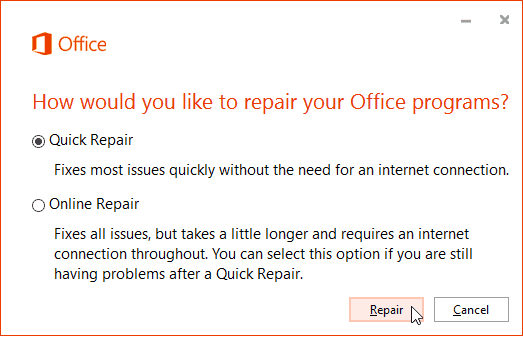
마법사 다음에 복구 프로세스가 간단합니다. 작업을 저장하고 모든 Office 프로그램을 먼저 닫은 다음 복구를 클릭해야합니다.
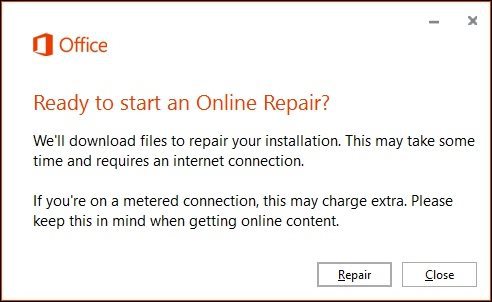
그런 다음 복구 프로세스가 실행되는 동안 기다리십시오.
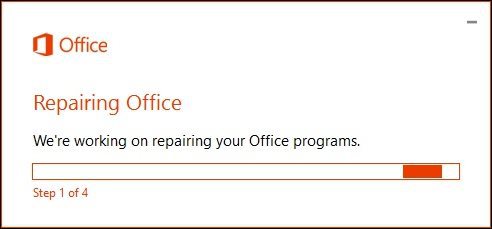
수리 경험이 새로 설치 한 것과 비슷하다는 것을 알 수 있습니다. 소요되는 시간은 연결 속도와 문제에 따라 다릅니다.
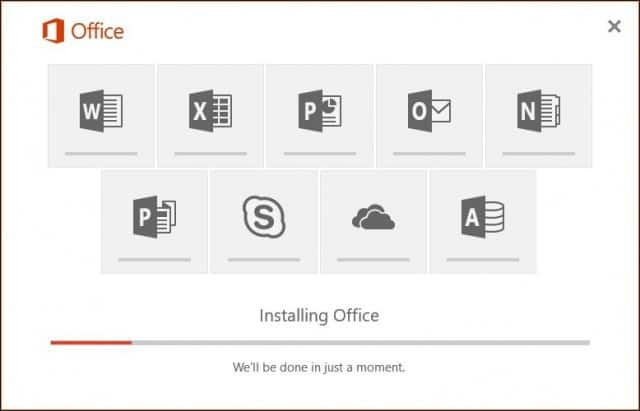
복구가 완료되는 동안 Office 앱의 색상이 각각 다르게 표시됩니다.
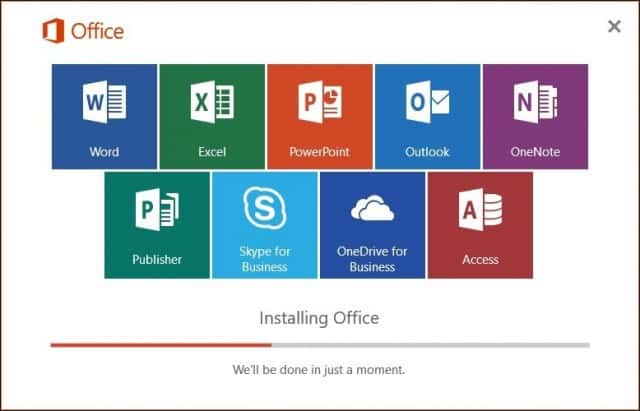
설치가 완료되면 컴퓨터를 다시 시작하여 앱을 시작하고 문제가 해결되었는지 확인하십시오.










코멘트를 남겨주세요